유튜부 구독정보 공개 비공개 설정

유튜브에서는 자신이 구독하고 있는 구독자의 정보를 공개 혹은 비공개로 설정을 할 수 있는데요. 이러한 정보들 모두 개인 정보에 관한 것들이어서 저의 경우에는 현재 비공개로 설정을 해 놓고 사용하고 있습니다. 그래서 지금부터 유튜브 구독정보 공개 및 비공개 설정하는 방법에 대해 알아볼까 해요.
유튜브 구독 정보 설정은 PC 화면과 모바일 화면 모두 설정이 가능한데요. 일단 PC 화면에서는 상단 오른쪽 아이콘인 '내채널'을 선택해서 들어간 뒤, 왼쪽 메뉴에서 '설정-공개 범위 설정' 항목을 선택해 줍니다.
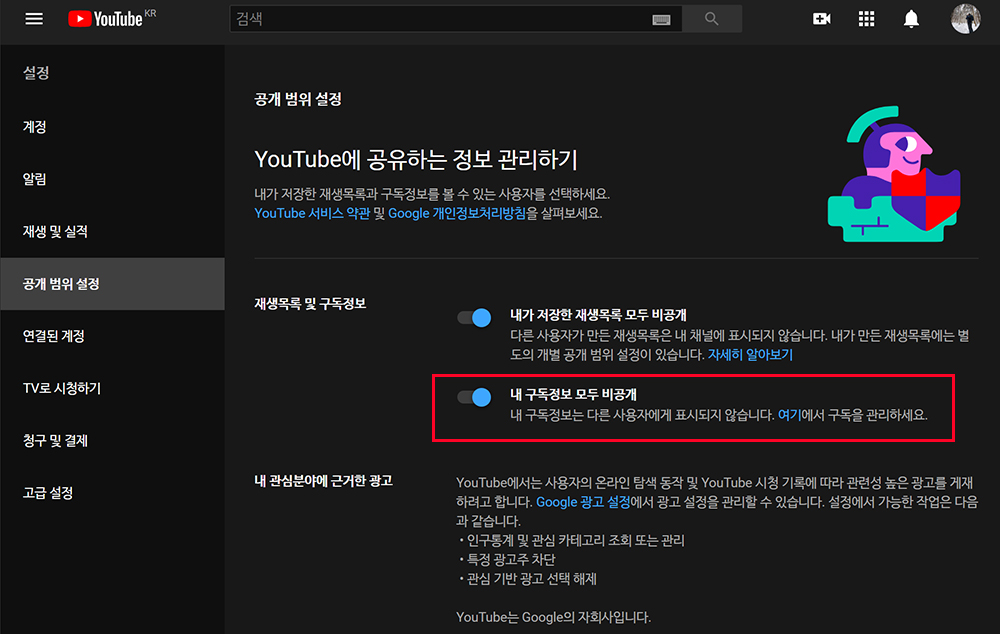
그러면, 오른쪽 화면에서 재생목록 및 구독정보에 관한 것들을 공개 및 비공개 할 수 있는 스위치가 나오게 되는데, 아래쪽에 있는 '내 구독정보 모두 비공개' 부분을 체크를 하시면 비공개로 설정이 됩니다.

유튜브 모바일 화면에서도 설정하는 것은 간단한데요. 마찬가지로 상단 오른쪽의 내채널 아이콘을 클릭해서 들어가시고요.
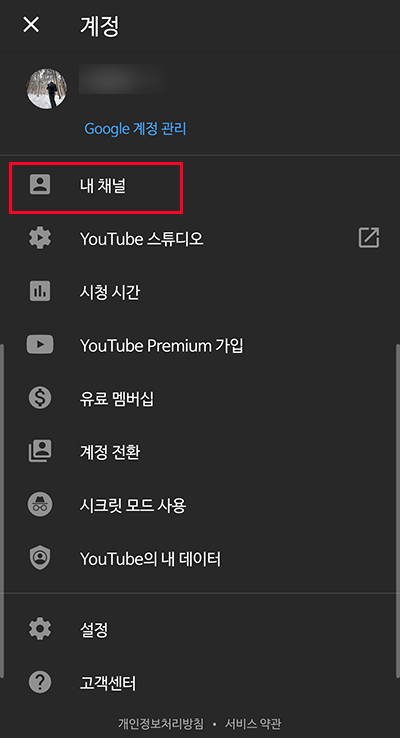
계정 페이지에서 '내 채널' 항목을 다시 선택을 해줍니다.
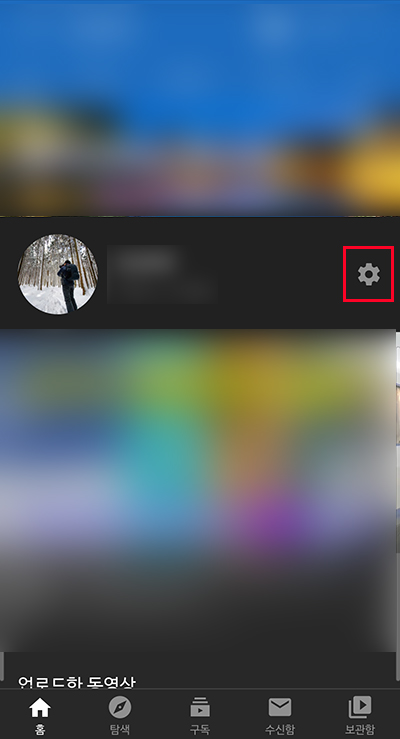
그럼 화면 오른쪽에 톱니바퀴 모양의 설정 아이콘이 하나 보이게 되는데요. 선택을 해줍니다.
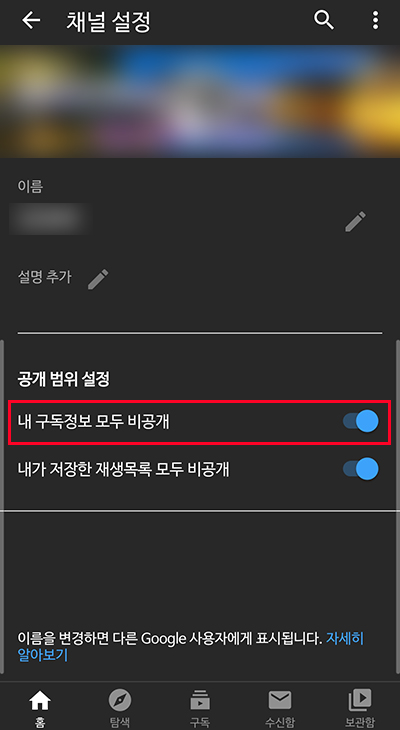
마찬가지로 공개범위 설정 항목에서 '내 구독정보 모두 비공개' 항목을 체크해주면 바로 비공개로 설정이 가능하게 됩니다. 이게 파란색으로 되어 있는 것이 비공개를 의미하는 것이니 헷갈리지 마시길 바래요.
그리드형(광고전용)





